Cum să creați un formular de conversație în WordPress
Publicat: 2019-02-27Căutați o modalitate de a crea o formă de conversație în WordPress? Oferirea utilizatorilor dvs. de o modalitate de a completa formularele ca și cum ar purta o conversație este o modalitate excelentă de a reduce abandonul de formulare și de a crește ratele de completare a formularelor.
În acest articol, vă vom arăta cum să creați un formular interactiv în WordPress folosind Forme de conversație.
Care sunt avantajele unui formular online de conversație?
Există multe avantaje în crearea de formulare care imită conversațiile reale:
- Mai ușor și mai rapid de completat, ceea ce stimulează completarea formularului
- Personal și antrenant pentru utilizatori
- Poate fi completat folosind doar o tastatură, ceea ce crește accesibilitatea formularului
- Natura interactivă îmbunătățește experiența utilizatorului
Până în prezent, nu exista o alternativă adecvată pentru Typeform în WordPress.
De aceea, echipa noastră a muncit din greu pentru a crea Forme de conversație de către WPForms pentru a oferi utilizatorilor dvs. o experiență interactivă de formular, îmbunătățind în același timp conversiile de formulare. Dacă citiți comparația noastră Ninja Forms vs WPForms, veți ști că alte pluginuri pentru constructorii de formulare nu au deloc această caracteristică.
Deci, să vedem cum să creăm un formular de tip Typeform în WordPress.
Dar mai întâi, aruncați o privire la o demonstrație din formularul de conversație pentru a vedea ce vă rezervă.
Faceți clic aici pentru a vedea demonstrația formularului conversațional
Pasul 1: Creați un formular nou în WordPress
Primul lucru pe care va trebui să-l faceți este să instalați și să activați pluginul WPForms. Pentru mai multe detalii, consultați acest ghid pas cu pas despre cum să instalați un plugin în WordPress.
Apoi, va trebui să creați un formular nou.
Puteți crea orice număr de formulare online folosind WPForms și suplimentul Form Templates Pack.
De exemplu, puteți crea un:
- Formular de înregistrare utilizator: obțineți toate informațiile de care aveți nevoie de la utilizatori într-un mod simplu și rapid.
- Formular de înregistrare a evenimentului: puneți toate întrebările de care aveți nevoie pentru a lansa un eveniment uimitor fără a obosi oamenii.
- Formular de cerere de locuri de muncă: transformați formularele de cerere de locuri de muncă lungi și uneori complicate în formulare simple și ușor de digerat.
- Formular de sondaj: nu mai copleșiți utilizatorii cu tone de întrebări ale sondajului. În schimb, puneți o întrebare pe rând și îmbunătățiți completarea formularului și precizia.
Pentru exemplul nostru, vom crea un formular simplu de sondaj. Pentru ajutor cu privire la modul de a face acest lucru, consultați acest tutorial ușor de urmat despre crearea unui formular de sondaj în WordPress.
Dacă doriți să vedeți șablonul formularului de sondaj în acțiune, accesați și consultați demonstrația formularului nostru de sondaj.
Puteți adăuga câmpuri suplimentare la formularul dvs. trăgându-le din panoul din stânga în panoul din dreapta.
Apoi, faceți clic pe câmp pentru a face orice modificare. De asemenea, puteți face clic pe un câmp de formular și trageți-l pentru a rearanja comanda din formularul dvs. online.
Iată cum arată formularul nostru de sondaj:
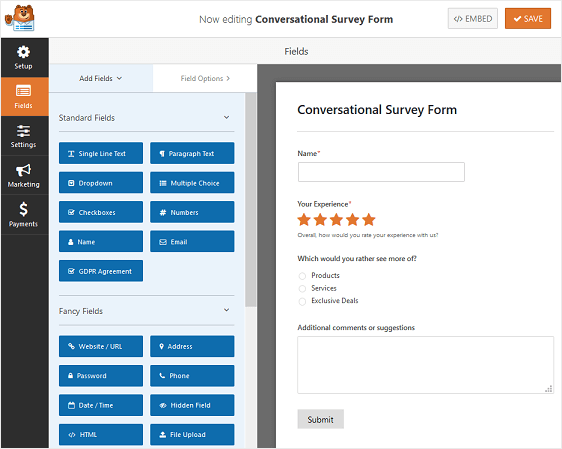
Amintiți-vă, indiferent de tipul de formular online pe care îl creați, îi puteți oferi un aspect de formular de contact conversațional pe toată pagina.
Pasul 2: Instalați și activați Addon Forms Conversational
Odată ce formularul dvs. WordPress este gata, va trebui să instalați și să activați add-ul WPForms Conversational Forms.
Acest supliment este modul în care veți putea transforma formularul WordPress nou creat într-un formular interactiv.
Pentru a face acest lucru, accesați WPForms » Addons și găsiți cel etichetat Addition Forms Conversational .
Faceți clic pe Install Addon și apoi pe Activate .
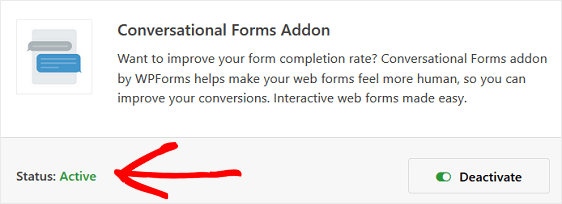
Completarea Forme conversaționale este acum gata de utilizare. Dar mai întâi, să aruncăm o privire rapidă asupra setărilor generale ale formularului pe care ați putea dori să le configurați înainte de a crea formularul conversațional fără distragere.
Pasul 3: configurați setările formularului
Există multe setări de configurat după ce ați personalizat formularul pentru a arăta așa cum doriți.
setari generale
Pentru a începe, accesați Setări » Generalități .
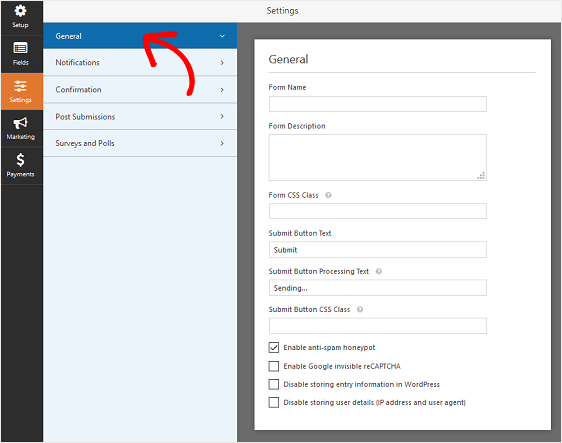
Aici puteți schimba lucruri precum numele formularului, descrierea și copiați butonul de trimitere.
De asemenea, puteți activa funcții suplimentare de prevenire a spamului pentru a vă proteja site-ul web împotriva trimiterilor nedorite de formulare.
Notificări formular
Notificările sunt o modalitate excelentă de a trimite un e-mail ori de câte ori un formular este trimis pe site-ul dvs. web.
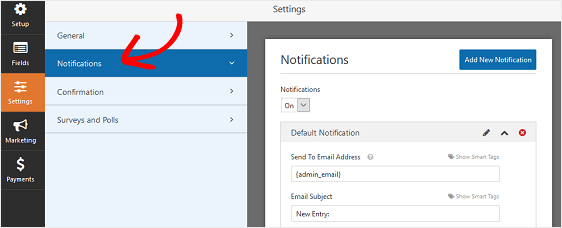
De fapt, dacă nu dezactivați această caracteristică, ori de câte ori cineva trimite un formular pe site-ul dvs., veți primi o notificare despre aceasta.
Pentru ajutor cu acest pas, consultați documentația noastră despre cum să configurați notificările formularului în WordPress.
Dacă trebuie să trimiteți mai multe notificări, de exemplu către dvs., către un membru al echipei și către vizitatorul site-ului dvs., consultați tutorialul nostru pas cu pas despre cum să trimiteți mai multe notificări de formulare în WordPress.
În plus, dacă doriți să păstrați în mod constant branding-ul în e-mailurile dvs., puteți consulta acest ghid despre adăugarea unui antet personalizat în șablonul dvs. de e-mail.
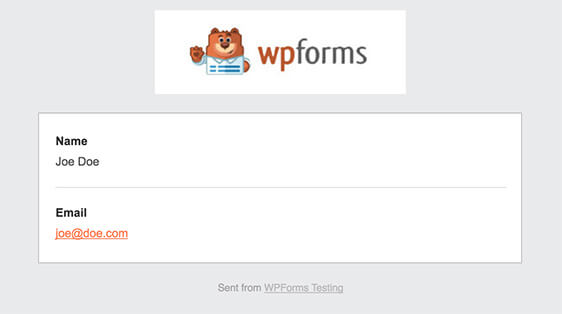
Confirmați formularul
Confirmările formularului sunt mesaje care se afișează vizitatorilor site-ului odată ce trimit un formular pe site-ul dvs. web. Le comunică oamenilor că formularul lor a fost procesat și vă oferă șansa de a le informa care sunt următorii pași.

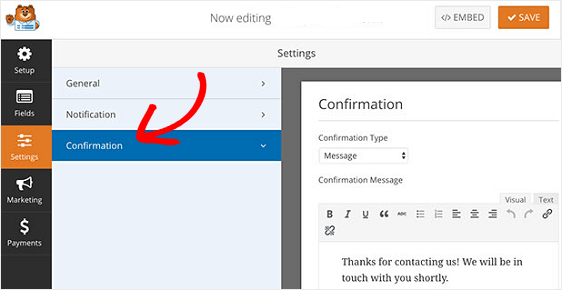
WPForms are trei tipuri de confirmare:
- Mesaj. Un mesaj simplu care se afișează odată ce cineva trimite un formular pe site-ul dvs. web, mulțumindu-i și comunicându-i care sunt pașii următori.
- Afișează pagina. Redirecționați utilizatorii către o altă pagină de pe site-ul dvs. web, cum ar fi o pagină de mulțumire.
- Accesați URL (Redirecționare). Trimiteți vizitatorii site-ului pe un alt site web.
Dacă doriți să afișați confirmări diferite vizitatorilor site-ului în funcție de comportamentul lor, asigurați-vă că citiți cum să creați confirmări condiționate ale formularului.
Faceți clic pe Salvare .
Pasul 4: Configurați setările Formulare conversaționale
Acum că aveți configurate setările generale ale formularului, este timpul să vă configurați setările de formular conversațional.
Pentru a face acest lucru, accesați Setări » Formulare conversaționale din generatorul de formulare și faceți clic pe caseta de selectare Activare mod formular conversațional .
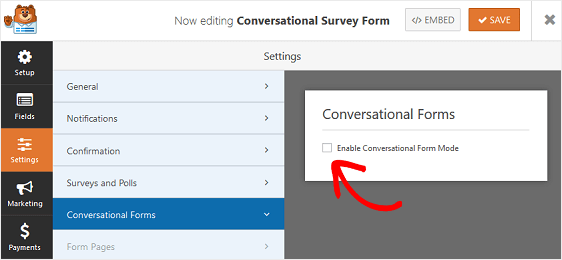
Când faceți acest lucru, veți vedea o serie de setări pe care le puteți personaliza pentru a vă satisface nevoile.
Titlul formularului și mesajul
Pentru început, dați formularului un titlu care va fi afișat pentru vizitatorii site-ului dvs. Acest lucru este bun pentru a le informa oamenilor despre ce este forma ta și despre ce acțiune vrei să întreprindă acolo.
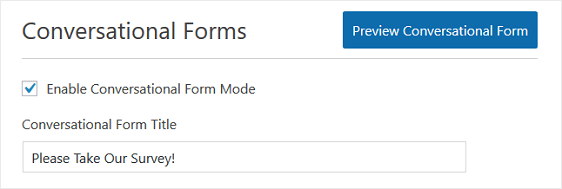
Apoi, puteți adăuga un mesaj scurt pentru vizitatorii site-ului dvs. Acest lucru vă oferă șansa de a adăuga câteva informații suplimentare, astfel încât oamenii să știe la ce să se aștepte atunci când vă completează formularul.
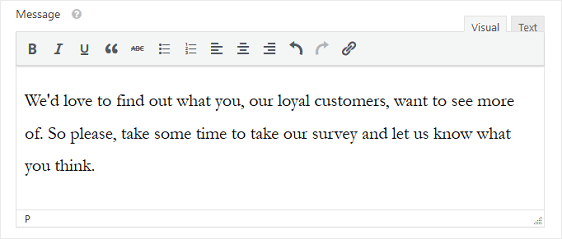
Legătură permanentă
Ori de câte ori activați modul formular conversațional pentru formularul dvs. online, suplimentul Forme conversaționale creează automat un link permanent unic pentru dvs.

Puteți schimba acest link permanent dacă doriți sau îl puteți lăsa.
Oricum ar fi, aceasta este adresa URL pe care o veți utiliza în campaniile de e-mail, în legăturile interne și chiar în postările de pe rețelele sociale atunci când doriți ca oamenii să facă clic pe linkul formularului de conversație și să vă viziteze site-ul.
Este foarte ușor de configurat, motiv pentru care WPForms este cea mai bună alternativă Typeform.
Logo antet
Următorul lucru pe care îl puteți face pentru a vă personaliza pagina de destinație a formularului interactiv este să adăugați o siglă. Faceți clic pe Încărcare imagine și alegeți imaginea pe care doriți să o adăugați la pagina de destinație a formularului.

De asemenea, puteți elimina orice marcare WPForms dând clic pe caseta de selectare Ascundere marcare WPForms .
Scheme de culori și bara de progres
Unul dintre cele mai bune lucruri despre add-ul Forme de conversație WPForms este că vă puteți personaliza pagina de destinație a formularului interactiv pentru a avea o schemă de culori care se potrivește cu marca companiei dvs.
Schema de culori pe care o alegeți va determina culoarea de fundal a paginii de destinație a formularului și a butoanelor formularului.
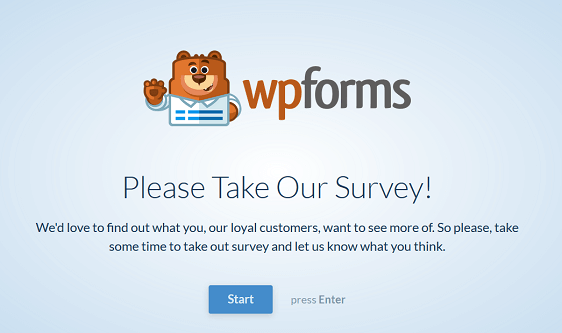
Pentru a vă ușura lucrurile, v-am oferit mai multe scheme de culori minunate dintre care știm că vor arăta bine indiferent de ce.
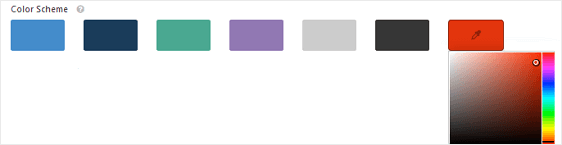
Dacă nu vă place nici una dintre culorile prestabilite, puteți folosi oricând selectorul de culori și puteți alege o culoare personalizată.
Aveți, de asemenea, două stiluri de bare de progres dintre care puteți alege:
- Procentaj: afișați utilizatorilor în termeni de procent cât de departe sunt în timp ce completați formularul.
- Proporție: arătați utilizatorilor câte câmpuri de formular au completat, astfel încât să știe la câte întrebări rămân de răspuns.
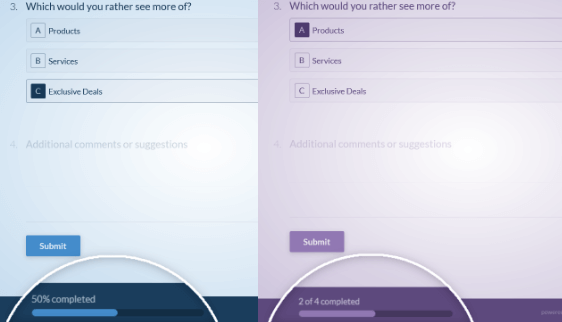
După ce ați configurat toate setările paginii de destinație a formularului conversațional, puteți face clic pe butonul Previzualizați formularul conversațional din partea de sus pentru a vedea cum va arăta formularul dvs. după ce va fi difuzat.
Când totul arată așa cum doriți, faceți clic pe Salvare .
Acum formularul tău este live. Dar conversația nu se oprește aici. Puteți face cu ușurință o integrare ManyChat WordPress și în WPForms. În acest fel, puteți trimite urmăriri vizitatorului dvs. pe Facebook Messenger.
In concluzie
Si asta e! Acum știi cum să creezi un formular interactiv în WordPress. Acum, persoanele care au adresa URL unică sau un link către pagina dvs. de destinație a formularului interactiv vor putea să o vizualizeze și să o completeze.
Dacă sunteți în căutarea mai multor modalități de combatere a abandonului de formă, consultați acest articol despre reducerea abandonului de formă și creșterea vânzărilor.
Deci ce mai aștepți? Începeți astăzi cu cel mai puternic plugin pentru formulare WordPress.
Și nu uitați, dacă vă place acest articol, vă rugăm să ne urmați pe Facebook și Twitter.
